
Метод 1: Физички прекинувач
Во некои стари лаптоп модели, можете да го исклучите камерата со избраниот прекинувач или комбинација на копчиња. Првиот обично се наоѓа на горниот капак, во непосредна близина на уредот.
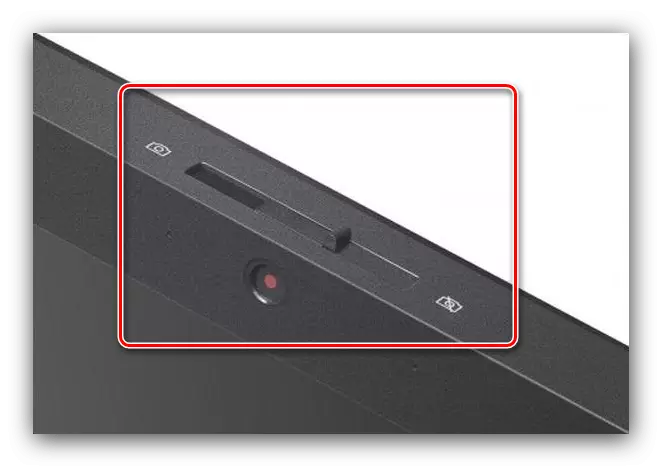
Со комбинација на тастатурата, исто така, сè е едноставно - погледнете на иконата на камерата на копчињата F ред, потоа кликнете на него со Fn. Исто така, на некои модели на лаптоп, комбинацијата може да изгледа како FN + ESC.
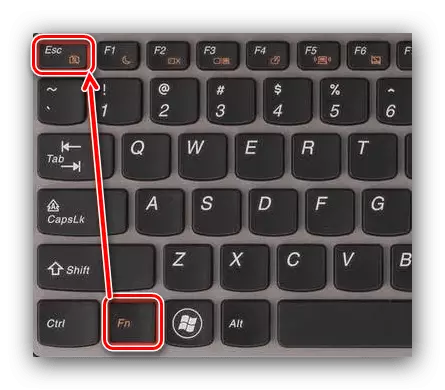
За жал, оваа функција најчесто е присутна на стари или лажат и скапи преносливи компјутери.
Метод 2: "Менаџер на уреди"
Едно од најсигурни решенија е да ја оневозможите веб камерата преку Windows Manager Windows 7. Ова е направено вака:
- Користете ја комбинацијата на копчињата Win + R за да го повикате "Run", а потоа внесете ја командата Devmgmt.msc во неа и притиснете ENTER или OK.
- Отворете ја филијалата "уред за обработка на слики", пронајдете го саканиот уред таму, кликнете на него со десното копче на глувчето и одберете ја опцијата "Оневозможи уред".
- Во прозорецот за предупредување, кликнете "Да".

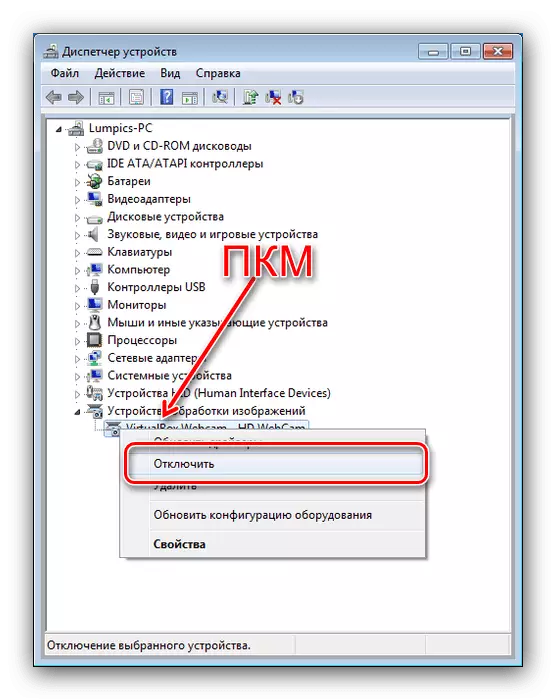

Подготвен - камерата ќе се исклучи и нема да се користи повторно.
Метод 3: WEBCAM ON-OFF
Исто така, за да го решиме нашиот проблем, трети лица алатка наречена веб камера ON-OFF, која ви овозможува да го исклучите лаптоп камерата во неколку кликања.
Преземете веб камера на OFF од официјалната страница
- Алатката не е потребна инсталација, па по отчукувањето едноставно започнете ја извршната датотека.
- Не е тешко да се работи со оваа алатка - за да ја оневозможите веб камерата, проверете го полето пред препознатливиот уред, потоа кликнете на копчето Оневозможи.
- Статусот на камерата во листата треба да се смени во "оневозможено". За конечно, бидете сигурни дека ќе го исклучите, користете го копчето WebCam.
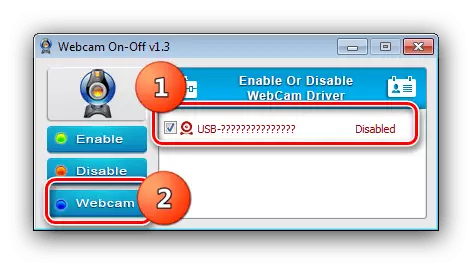
Ако уредот навистина не работи, добијте порака како на екранот подолу.
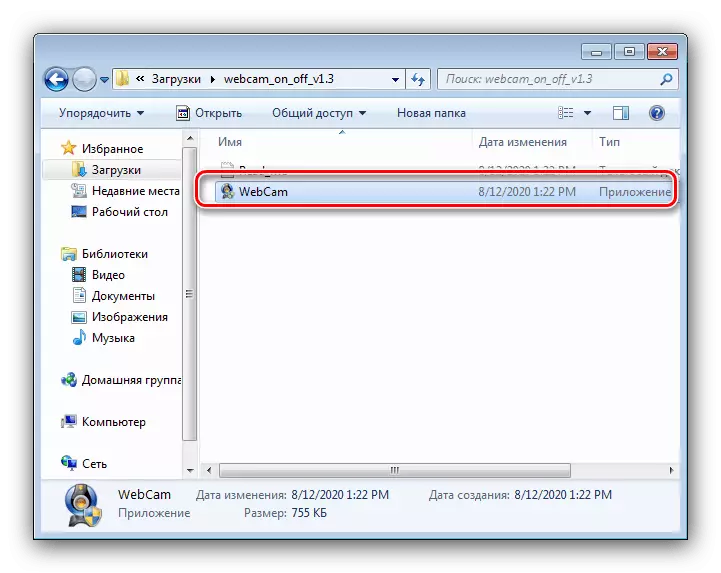
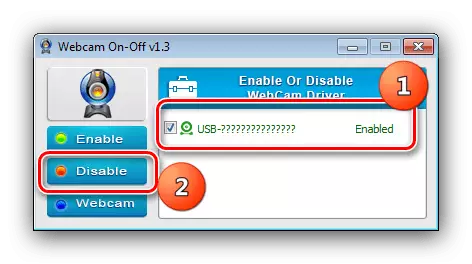

Разгледаното претпријатие се справува добро со задачата.
